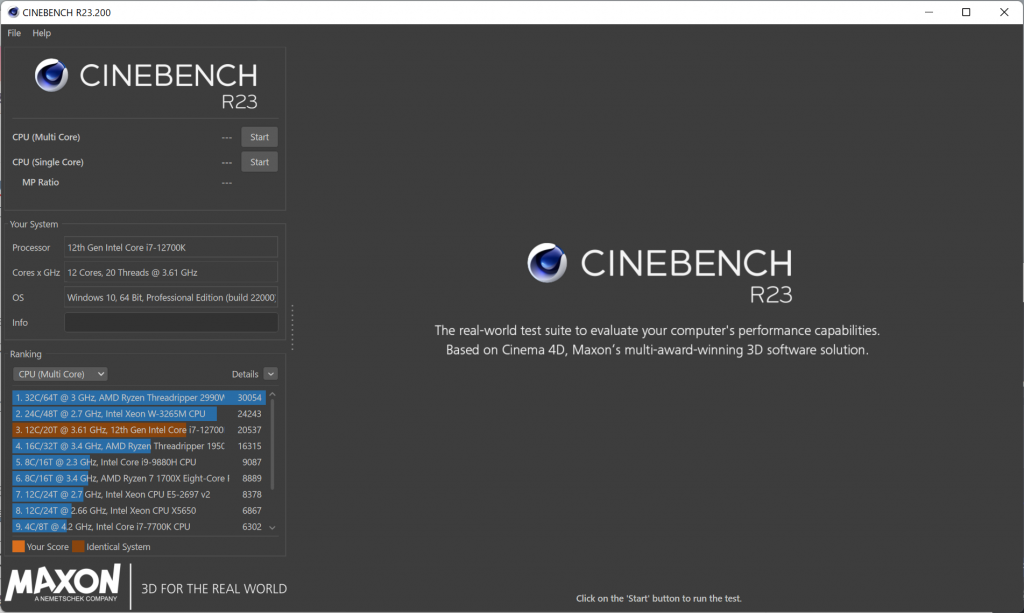i7-12700Kのベンチマークが記事と異なる問題の解決方法
概要
最近、Windowsを動かしているパソコンのCPUとマザーボードを新しくしました。
新しくしたCPUはIntel i7-12700KというIntel第12世代のCPUです。
新しくしたということで、ベンチマークを動かしてみたのですが、ネットの記事として公開されているようなベンチマークの結果よりも値が低く表示されてしまいました。
今回は、この問題の原因と解決方法を紹介します。
環境
- Windows 11 21H2
- Intel i7-12700K
- ASRock Z690 Pro RS
問題について
せっかく新しいパソコンを手に入れたのであれば、どれほどの性能か確認したくなります。私はこのような確認に、最近はCinebench R23というベンチマークソフトを利用します。このベンチマークソフトは、様々な記事でも紹介、利用されているベンチマークですので、信頼も高いです。
Cinebench R23を実行してみると、世間にある記事とは異なる結果となってしまいました。
具体的に言うと、他の記事ではCinebench R23のマルチコアのテストで21000前後の値が紹介されていますが、私の環境では18000前後となっていました。4分3程度、およそ85%程度のベンチマークスコアとなっています。
せっかくならば、他の方々のベンチマークのスコアと同じような値を出したいところです。
原因
色々と調べたり、設定を変更したりした結果、原因が分かりました。その原因はマザーボードのCPUに関する設定でした。
具体的には、オーバークロックに関する設定で、マザーボードのAuto設定を使っていたために、発熱が原因のサーマルスロットリングを引き起こさないために、高負荷時の消費電力が少なく設定されていたようです。
もちろん、サーマルスロットリングを防止するようにするのは重要ですが、利用しているCPUクーラーはそれなりにいいものですので、あまりCPUの温度が上昇しておらず、もうすこし発熱をしても大丈夫でした。
そのため、マザーボードの設定を変更して、もうベンチマークのスコアが向上するようにします。
解決方法
今回の問題の解決方法は、マザーボードのオーバークロックの設定を変更します。パソコンの環境によっては、動作が不安定になったり、最悪の場合、故障や火災につながったりする可能性があります。十分に注意して設定をして下さい。
設定はマザーボードやそのマザーボードのメーカーによって異なります。私はASRockのマザーボードを利用しているので、ASRock Z690 Pro RSの設定方法で説明をします。
最初に、UEFIの設定画面を表示します。私のマザーボードの場合は、パソコンの起動時にF2かDELキーを入力しているとUEFIの設定画面が表示されました。
その後は、F9キーを入力してAdvanced Modeに移動し、「Ai Tweaker」>「CPU Configuration」と進みます。そうすると、「Short Duration Power Limit」や「Long Duration Power Limit」という設定があります。このふたつがCPUの性能に関わる、オーバークロックの消費電力の設定です。これらはオーバークロックでよく出現するPL1やPL2に関する設定です。
私の環境ではこちらをAutoにしていたので、発熱を抑えた設定となっていたために性能が低下していたものと思います。
私はこちらについて、両方とも185と設定しました。つまり185Wの消費電力に制限しています。様々な記事を見てみると、241Wと設定していたり、もっと小さな値を設定して、性能と引き換えに消費電力を減らしたりしていますので、お好みで設定を変更すると良さそうです。
185Wに設定した後にベンチマークをとると次のような結果となりました。20537というスコアが出ました。
さいごに
今回初めて型番にKがつくオーバークロックモデルのCPUを利用したので、色々と勉強になることが多いです。PL1やPL2の値は、もっと上の値を設定すればもっと高いスコアが狙えるはずです。しかし、ある程度までいけば、消費電力ばかりが増えてサーマルスロットリングなどで性能があまり向上しなくなってしまうので、バランスを考えて設定する必要があります。私はバランスの良さそうな185を設定しました。